Apache Nifi Avanzado¶
Grupos¶
En Nifi sólo hay un canvas de nivel superior, pero podemos construir tantos flujos lógicos como deseemos. Normalmente, para organizar las flujos, se utilizan grupos de procesos, por lo que el canvas de nivel superior puede tener varios grupos de procesos, cada uno de los cuales representa un flujo lógico, pero no necesariamente conectados entre sí.
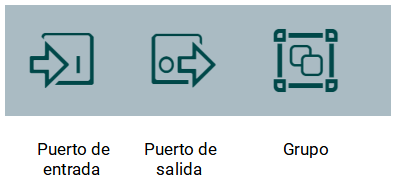
Dentro de los grupos, para indicar como entran los datos se utiliza un Input port, el cual va a definir un puerto de entrada al grupo. Del mismo modo, para indicar cómo salen los datos, se utiliza un Output port como puerto de salida para transferir la información fuera del grupo.
Así pues, los grupos de procesos nos van a permitir refactorizar nuestros flujos para agruparlos y poder reutilizarlos en otros flujos, o bien mejorar la legibilidad de nuestro flujo de datos.
En todo momento podemos ver el nivel en el que nos encontramos en la parte inferior izquierda, con una notación similar a Nifi Flow >> Subnivel >> Otro Nivel.
Creando un grupo¶
Vamos a partir de un ejemplo sencillo de leer un fichero de texto, partirlo en fragmentos y nos saque por el log alguno de sus atributos.
Para ello, vamos a conectar un procesador GetFile con un SplitText y finalmente con LogAttribute. El procesador SplitText nos permite dividir cualquier flujo de texto en fragmentos a partir del número de líneas que queramos (pudiendo tener encabezados, ignorar las líneas en blanco, etc...)
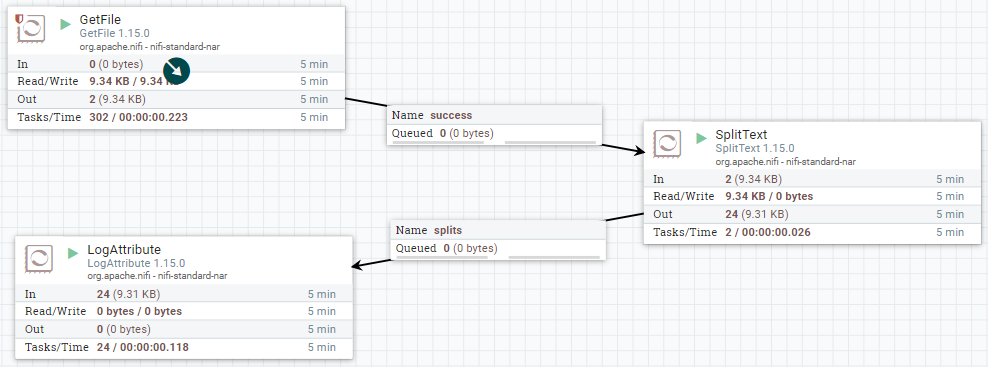
Para probarlo, podemos copiar cualquier archivo (ya sea el README o el NOTICE) en la carpeta que hayamos indicado de entrada y comprobar el log.
Una vez lo tenemos funcionando, vamos a colocar el procesador SplitText dentro de un grupo. Así pues, un grupo encapsula la lógica de un procesador haciéndolo funcionar como una caja negra.
Para ello, desde la barra superior arrastramos el icono de Process Group y lo nombramos como grupo.
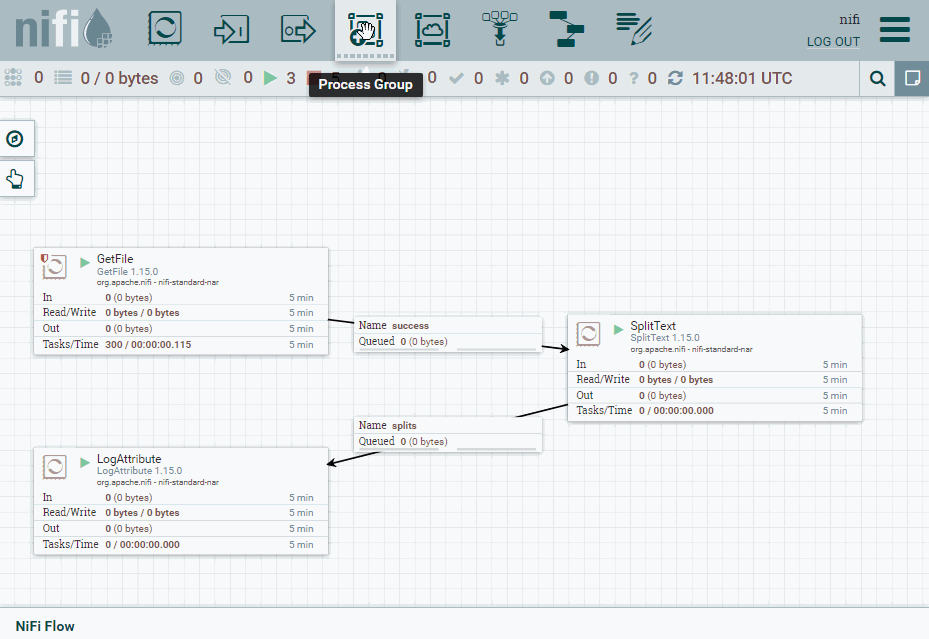
Importando un flujo¶
Otra manera de crear un grupo es a partir de una definición de flujo, tal como hemos entregando los ejercicios de la sesión anterior.
En cualquier momento, sobre el área de trabajo de un flujo, con el botón derecho, podemos seleccionar la opción Download flow definition, el cual nos descarga un archivo JSON con la definición del flujo.
Cuando arrastramos un grupo de procesadores al área de trabajo, nos aparece la opción de ponerle un nombre o, si pulsamos sobre el icono, cargar uno ya existente:
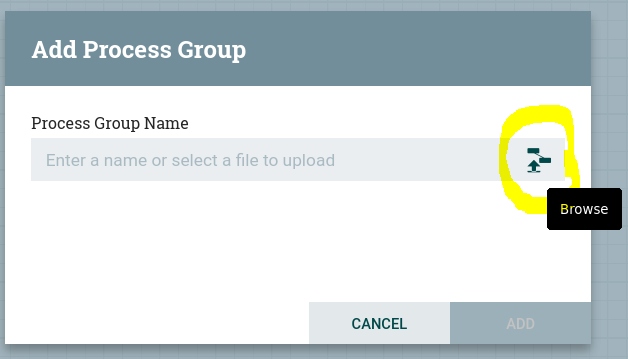
Puertos¶
Una vez creado, vamos a copiar nuestro procesador SplitText. Pulsamos doble click sobre el grupo y bajaremos un nivel en el canvas para meternos dentro de Grupo. Una vez dentro, vamos a pegar el procesador y añadiremos tanto un Input port (al que nombramos como entrada) como un Output port (al que llamamos salida). Una vez creados, los conectamos con el procesador con las mismas conexiones que antes.
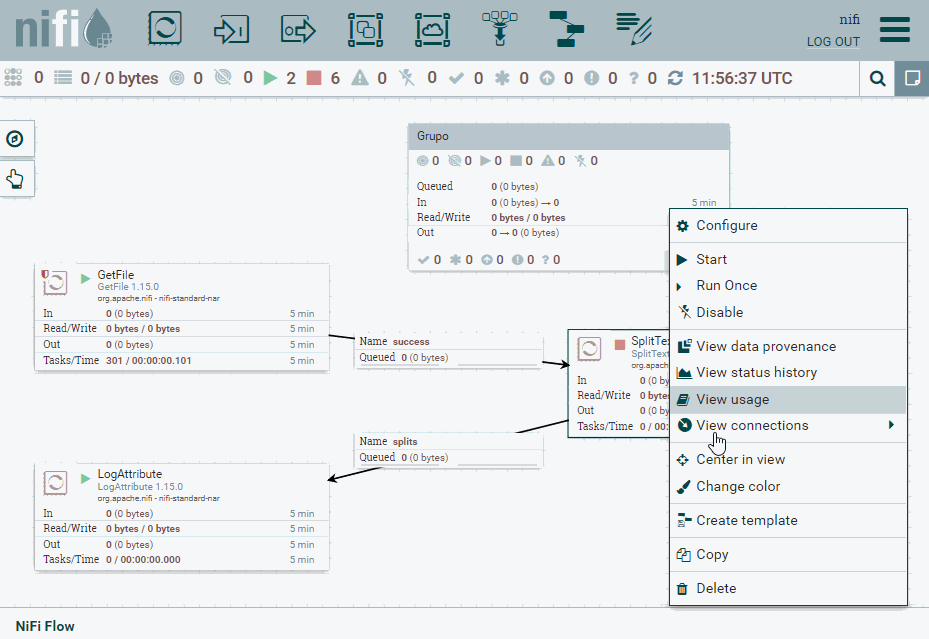
Ahora salimos del grupo, y conectamos los procesadores del nivel superior con el grupo creado y comprobamos como sigue funcionando.
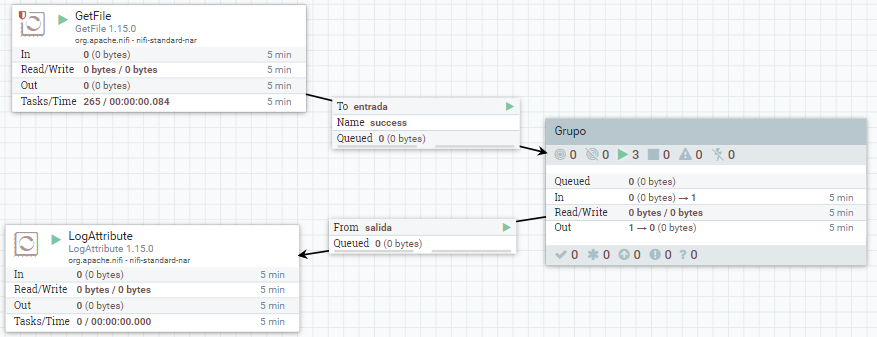
Funnels¶

Los funnels son un tipo de componente que permite trabajar en paralelo y después unir los diferentes flujos en un único flujo de ejecución, además de poder definir su propia prioridad de forma centralizada.
Para ello vamos a poner varios GenerateFlowFile (4 en este caso) para mostrar sus datos mediante LogAttribute.
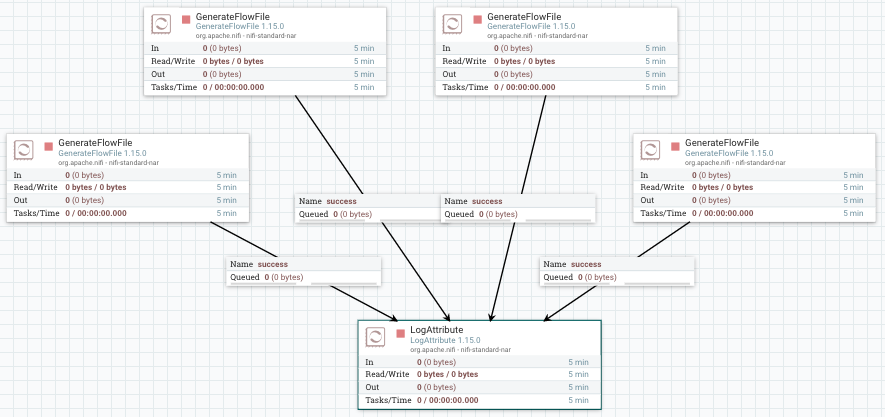
Si quisiéramos cambiar el procesador de LogAttribute por otro tipo de procesador, deberíamos borrar todas las conexiones y volver a conectarlo todo. Para evitar esto añadimos un Funnel que va a centralizar todas las conexiones en un único punto.
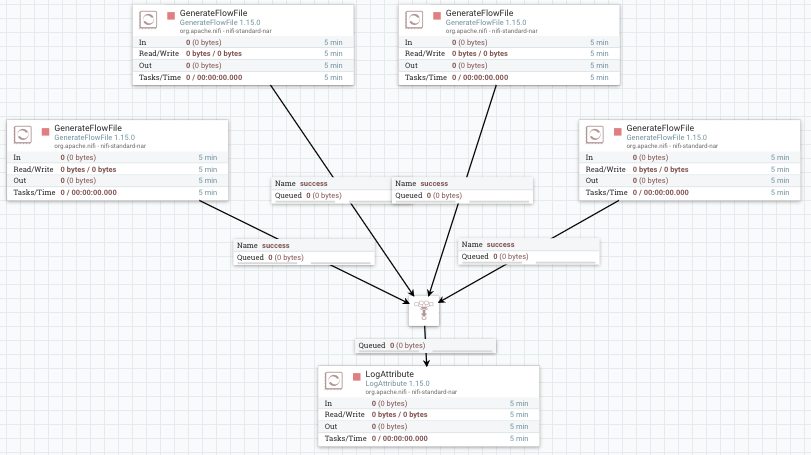
Plantillas¶
Nifi permite trabajar con plantillas para poder reutilizar flujos de datos, así como importar y exportar nuestras plantillas.
Creando plantillas¶
Crear una plantilla es muy sencillo. Si partimos del ejemplo anterior, mediante shift y el ratón, podemos seleccionar todos los elementos que queremos que formen parte de la plantilla.
Una vez seleccionado, podemos utilizar el botón derecho o dentro del menú Operate, y elegir Create Template:
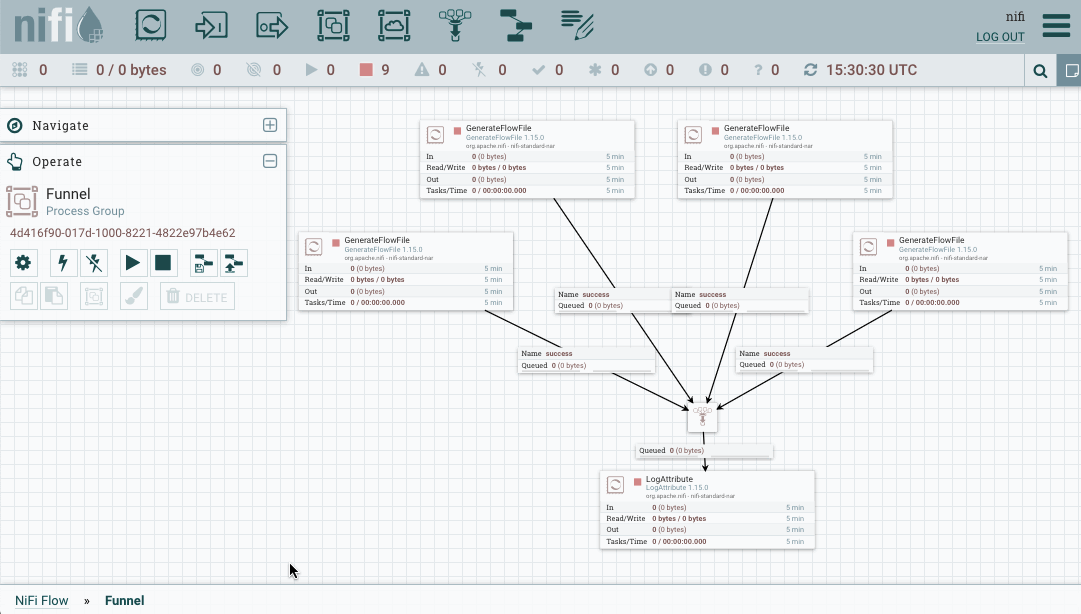
Si queremos descargar una plantilla para usarla en otra instalación, desde el menú de la esquina superior derecha, en la opción Templates, podemos consultar las plantillas que tenemos cargadas, y para cada una de ellas, tenemos la opción de descargarlas o eliminarlas.
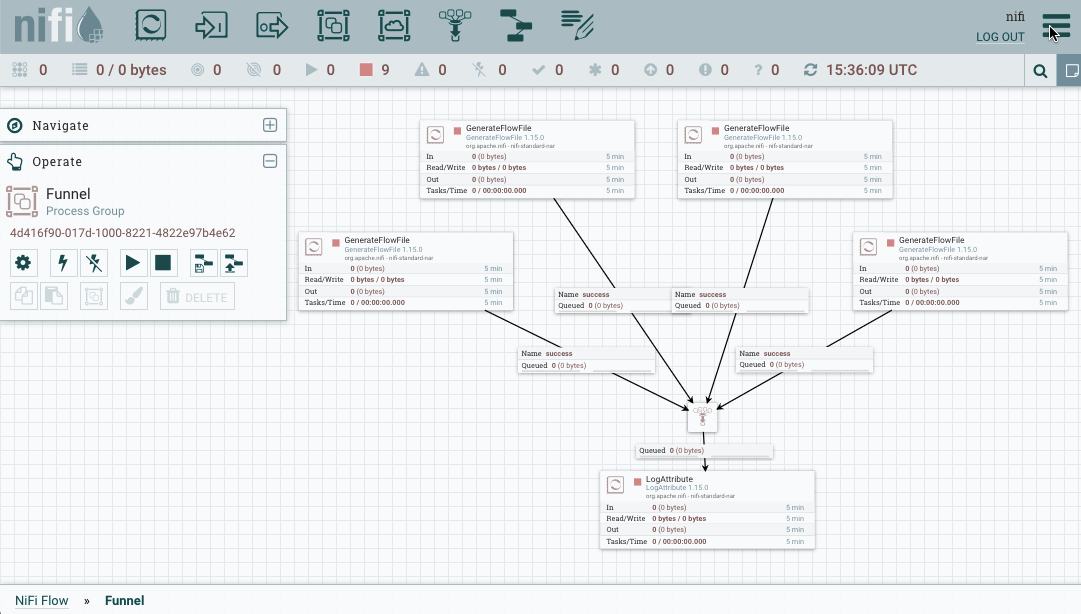
Cargando plantillas¶
En cambio, para cargar una plantilla, desde el propio menú de Operate, el icono con la plantilla y la flecha hacia arriba, nos permitirá elegir un archivo .xml con el código de la plantilla.
Una vez cargada, usaremos el control del menu superior para arrastrarla al área de trabajo.
Una de las mayores ventajas es el uso de plantillas ya existentes. Existe una colección de plantillas mantenida por Cloudera en https://github.com/hortonworks-gallery/nifi-templates. Se recomienda darle un ojo a la hoja de cálculo que contiene un resumen de las plantillas compartidas.
Otros ejemplos a destacar se encuentran en https://github.com/xmlking/nifi-examples.
En nuestro caso, vamos a utilizar la plantilla de CSV-to-JSON, la cual podemos descargar desde https://raw.githubusercontent.com/hortonworks-gallery/nifi-templates/master/templates/csv-to-json-flow.xml.
Una vez descargado el archivo xml, lo subimos a Nifi. Tras ello, arrastramos el componente y vemos su resultado:
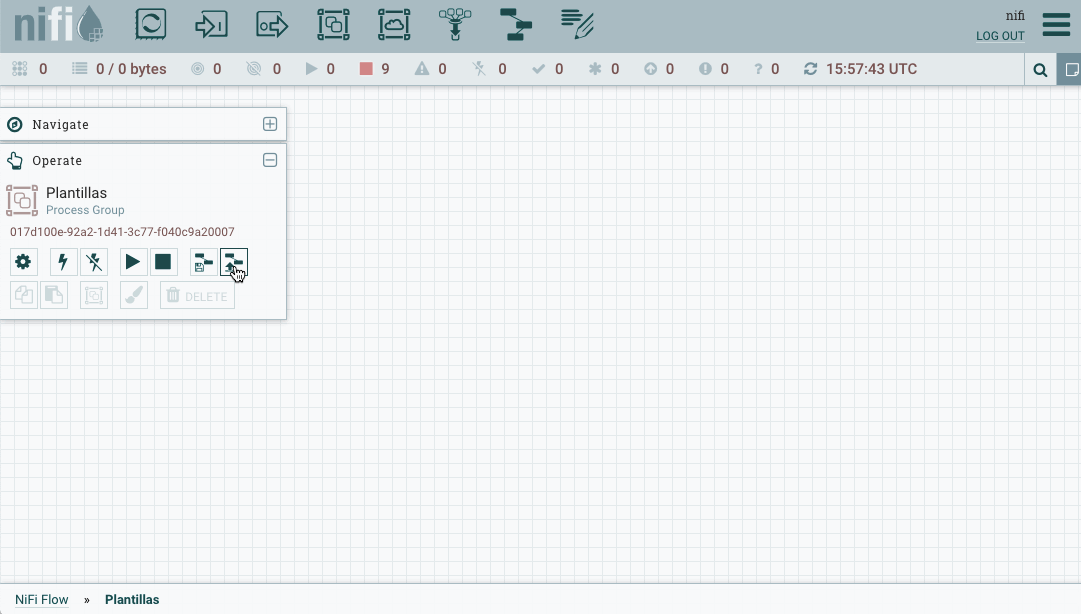
Caso 5: Trabajando con conjuntos de registros¶
En los casos anteriores, ya hemos visto que haciendo uso de ExtractText y AttributesToJSON podíamos crear ficheros JSON a partir de CSV.
Nifi ofrece una forma más cómoda de realizar esto. Haciendo uso de los FF como registros y los procesadores de tipo Record (ya utilizamos alguno en el caso 3, en el que filtrábamos mediante una sentencia SQL), vamos a poder trabajar con los datos como un conjunto de registros en vez de hacerlo de forma individual.
Estos procesadores hacen que los flujos de construcción para manejar datos sean más sencillos, ya que que podemos construir procesadores que acepten cualquier formato de datos sin tener que preocuparnos por el análisis y la lógica de serialización. Otra gran ventaja de este enfoque es que podemos mantener los FF más grandes, cada uno de los cuales consta de múltiples registros, lo que resulta en un mejor rendimiento.
Tenemos tres componentes a destacar:
- De lectura:
AvroReader,CsvReader,ParquetReader,JsonPathReader,JsonTreeReader,ScriptedReader, ... - De escritura:
AvroRecordSetWriter,CsvRecordSetWriter,JsonRecordSetWriter,FreeFormTextRecordSetWriter,ScriptedRecordSetWriter, ... - Procesador de registros:
ConvertRecord: convierte entre formatos y/o esquemas similares. Por ejemplo, la conversión de CSV a Avro se puede realizar configurandoConvertRecordcon unCsvReadery unAvroRecordSetWriter. Además, la conversión de esquemas entre esquemas similares se puede realizar cuando el esquema de escritura es un subconjunto de los campos del esquema de lectura o si el esquema de escritura tiene campos adicionales con valores propuestos.LookupRecord: extrae uno o más campos de un registro y busca un valor para esos campos en unLookupService(ya sea a un fichero CSV, XML, accediendo a una base de datos o un servicio REST, etc...). Estos servicios funcionan como un mapa, de manera que reciben la clave y el servicio devuelve el valor. Puedes consultar más información en la serie de artículos Data flow enrichment with NiFi part: LookupRecord processor y un ejemplo completo en Enriching Records with LookupRecord & REST APIs in NiFi.QueryRecord: ejecuta una declaración SQL contra los registros y escribe los resultados en el contenido del archivo de flujo. Este es el procesador que usamos en el caso 3 de la sesión anterior.ConsumeKafkaRecord_N_M: utiliza el Reader de registros configurado para deserializar los datos sin procesar recuperados de Kafka, y luego utiliza el Writer de registros configurado para serializar los registros al contenido del archivo de flujo.PublishKafkaRecord_N_M: utiliza el Reader de registros configurado para leer el archivo de flujo entrante como registros, y luego utiliza el Writer de registros configurado para serializar cada registro para publicarlo en Kafka.
Convirtiendo formatos¶
Así pues, para demostrar su uso vamos a convertir el archivo CSV del caso 3 de la sesión anterior que contiene información sobre ventas a formato JSON.
Podríamos utilizar simplemente un GetFile conectado a un ConvertRecord y este a un PutFile. Para que el fichero generado contenga como extensión el formato al que convertimos, antes de serializar los datos, añadimos un procesador UpdateAttribute para modificar el nombre del fichero.
El flujo de datos resultante será similar a:
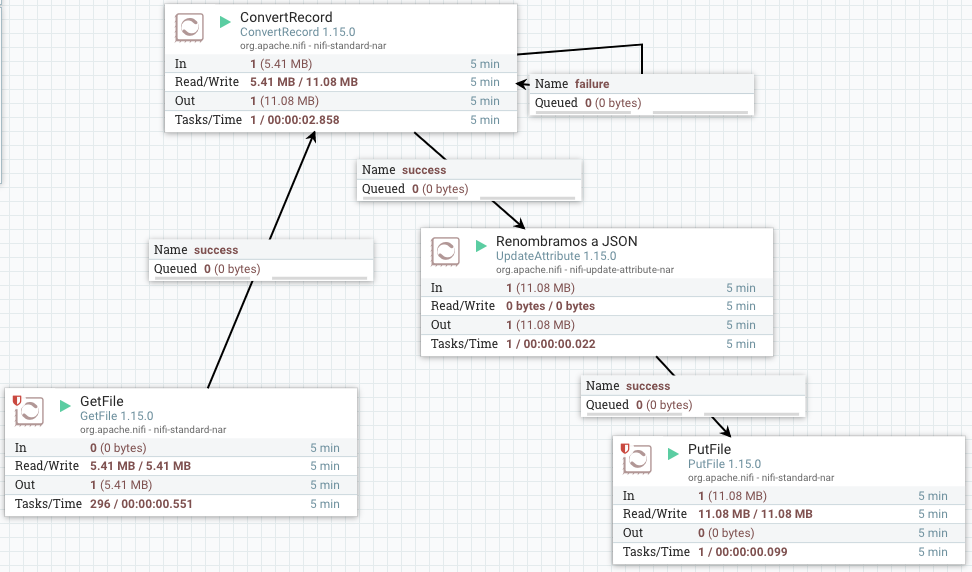
En concreto, en el caso del ConvertRecord, hemos utilizado los siguientes elementos:
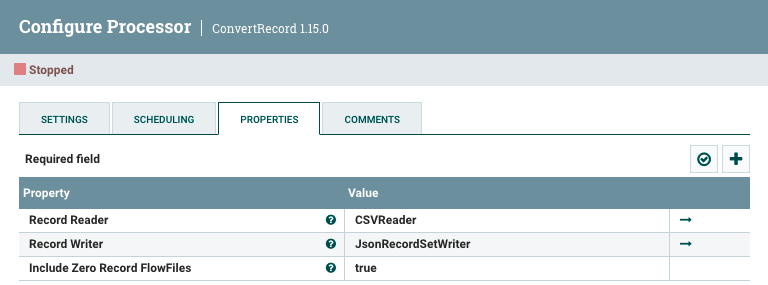
Para el CSVReader, hemos de configurar el separador de campos con el ; e indicar que la primera fila contiene un encabezado. Para el JSONRecordSetWriter no hemos configurado nada.
Renombrando el destino¶
Tal como hemos comentado, necesitamos renombrar el fichero de salida. Para ello, necesitamos hacer uso del procesador UpdateAttribute y utilizar el Nifi Expression Language para modificar la propiedad filename y recortar la extensión y concatenar con la nueva mediante la expresión ${filename:substringBefore('.csv')}.json:
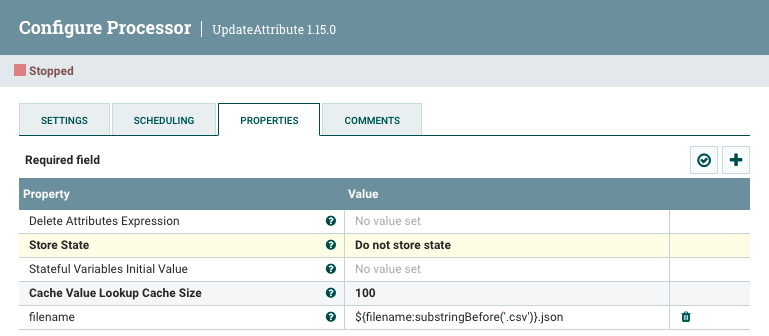
Caso 6: Trabajando con MySQL¶
¿Y si queremos recuperar datos de una base de datos relacional y guardarla en MongoDB? Para ello, podemos utilizar el procesador ExecuteSQLRecord que nos permite realizar cualquier tipo de operación SQL sobre un base de datos relacional y tratar los datos devueltos como un conjunto de registros.
Nifi + MongoDB + MySQL via Docker
Para poder acceder a MySQL y MongoDB desde la imagen de Nifi, necesitamos que formen parte de la misma red. Para ello, del mismo modo que hemos realizado en la sesión anterior, lo más cómodo es utilizar Docker Compose y definir las dependencias mediante el fichero de configuración de docker-compose.yml:
services:
nifi:
ports:
- "8443:8443"
volumes:
- ./mysql-connector-j-8.0.31.jar:/opt/mysql-connector-j-8.0.31.jar
image: apache/nifi:latest
environment:
SINGLE_USER_CREDENTIALS_USERNAME: nifi
SINGLE_USER_CREDENTIALS_PASSWORD: nifinifinifi
NIFI_JVM_HEAP_MAX: 2g
links:
- mongodb
- mysql
mysql:
image: mysql:latest
container_name: iabd-mysql
restart: always
command: --default-authentication-plugin=mysql_native_password
ports:
- "3306:3306"
environment:
TZ: Europe/Madrid
MYSQL_ROOT_PASSWORD: iabd
MYSQL_DATABASE: retail_db
MYSQL_USER: iabd
MYSQL_PASSWORD: iabd
mongodb:
ports:
- "27017:27017"
image: mongo:latest
Una vez colocado el driver de MySQL en la misma carpeta, lanzamos docker-compose:
docker-compose -p iabd-nifi-mysql-mongodb up -d
Tras arrancar los contenedores, la primera vez, deberemos cargar la base de datos:
docker exec -i iabd-nifi-mysql-mongodb mysql -h 0.0.0.0 -P 3306 -uiabd -piabd retail_db < create_db.sql
A partir de aquí, es importante destacar que la url de conexión a la base de datos, en vez de acceder a localhost, lo hace al nombre del contenedor iabd-mysql:
url = "jdbc:mysql://iabd-mysql/retail_db"
Para este caso de uso, vamos a conectar la ejecución de SQL del procesador ExecuteSQLRecord, con un procesador SplitText encargado de separar el resultado de la consulta en múltiples flowfiles, para posteriormente insertar estos mediante el procesador PutMongo:
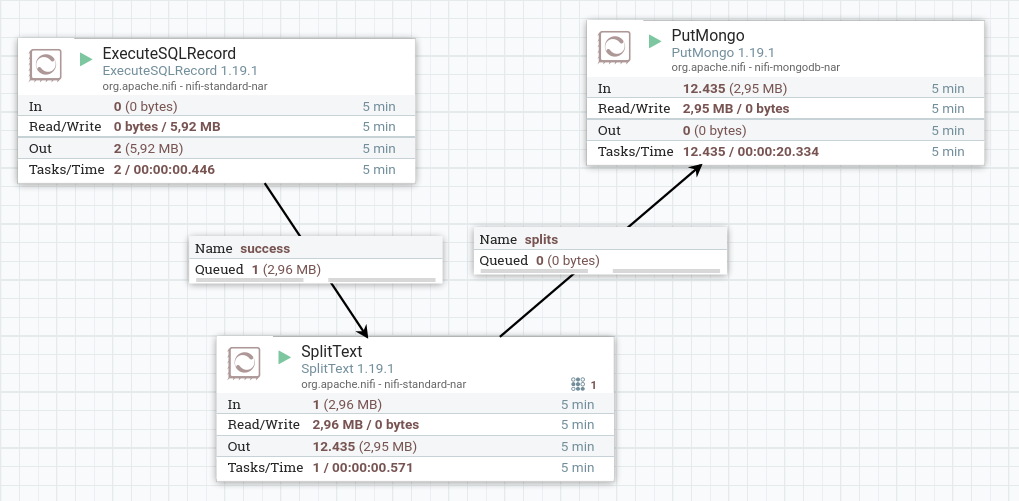
Así pues, veamos paso a paso cómo configuramos cada procesador.
Ejecutando la consulta¶
Tal como hemos dicho, el primer paso es crear un procesador de tipo ExecuteSQLRecord que será el encargado de realizar la consulta a la base de datos.
Los dos elementos principales que debemos configurar en el procesador son:
- la entrada de los datos, mediante un DBCPConnectionPool
- la consulta SQL donde recuperamos todos los datos de la tabla
customers. - la salida de los datos, que en nuestro caso, hemos elegido JSONRecordSetWriter para facilitar su posterior inserción en MongoDB.
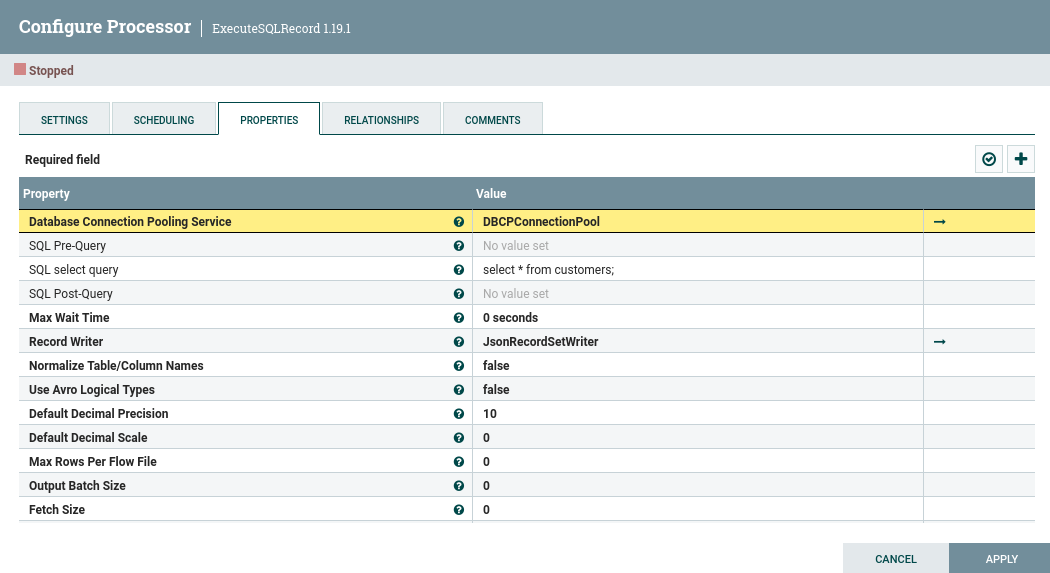
Configurando la conexión a la base de datos¶
Al crear el servicio para la conexión a la base de datos, seleccionaremos un DBCPConnectionPool donde indicaremos:
- la URL para conectarnos a la base de datos:
jdbc:mysql://localhost/retail_db - el driver empleado:
com.mysql.cj.jdbc.Driver - la ruta donde encontrar el driver:
/opt/mysql-connector-j-8.0.31.jar(podéis descargarlo desde aquí y colocarlo en la carpeta) - usuario y contraseña de la base de datos:
iabd/iabd
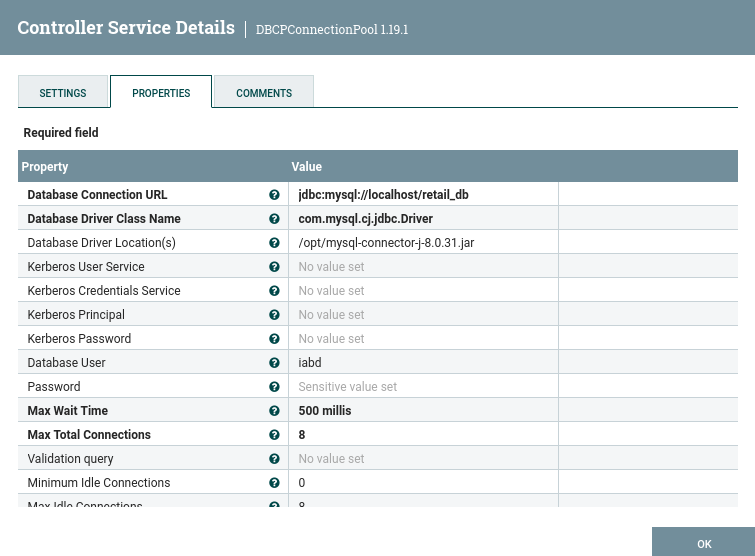
Salida en JSON¶
Respecto al JSONRecordSetWriter, únicamente vamos a configurar la propiedad Outgoing grouping con el valor One Line per Object, para que cada documento JSON ocupe una única línea.
Dividiendo los datos¶
Tras conectar el procesador ExecuteSQLRecord con SplitText, en éste último configuraremos:
- Line Split Count a
1, tal como acabamos de configurar, cada documento sólo ocupa una línea. - Header Line Count a
0, ya que los datos no contiene encabezado.
Persistiendo en MongoDB¶
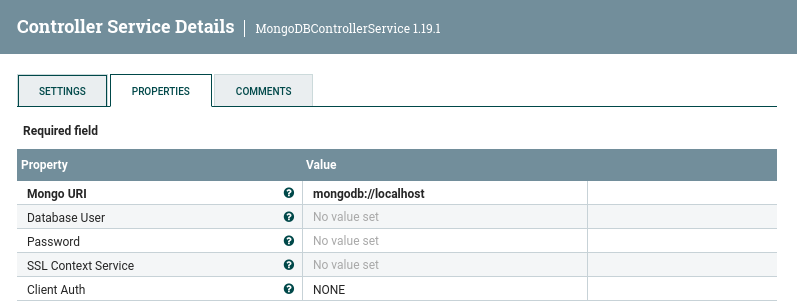
Para guardar los datos en MongoDB, volvemos a utilizar el procesador PutMongo, pero a diferencia de la sesión anterior, en este caso vamos a utilizar un servicio de cliente donde previamente hemos configurado la conexión con MongoDB. De esta manera, ya no necesitamos configurar la URI ni la autenticación.
Arrancar MongoDB
Recuerda arrancar MongoDB mediante sudo service mongod start
Para ello, si nos centramos en la instalación de nuestra máquina virtual donde no tenemos activado ningún tipo de autenticación, creamos un MongoDBControllerService y configuramos:
- la URI:
mongodb://localhost - el usuario y la contraseña: no los rellenamos
- el tipo de autenticación:
NONE
Una vez activado el servicio, en nuestro procesador PutMongo ya no necesitamos configurar los datos anteriores, y por lo tanto, será similar a:
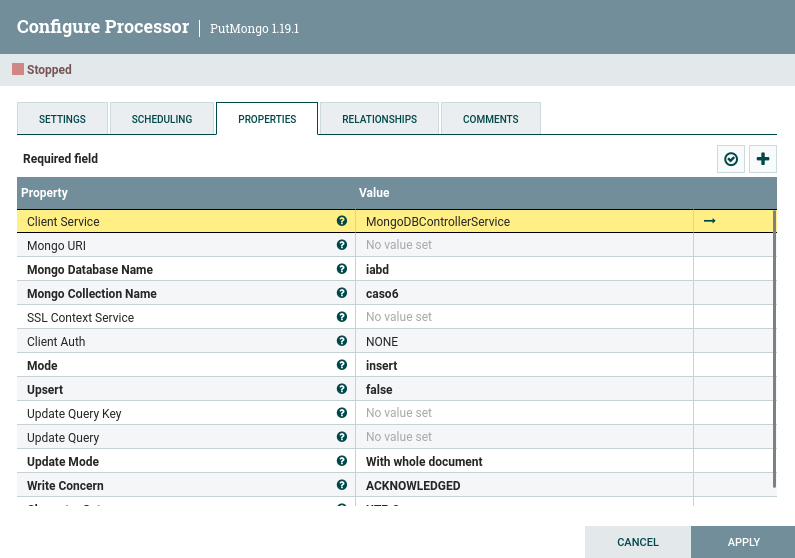
Trabajando sólo con registros¶
¿Para qué transformamos los datos a JSON cuando podemos directamente persistir los datos en MongoDB como conjuntos de registros?
Nifi ofrece el procesador PutMongoRecord que espera como entrada un conjunto de registros y realiza la misma lógica que PutMongo. Así pues, vamos a conectar directamente la salida de la ejecución de SQL con un procesador de tipo PutMongoRecord:
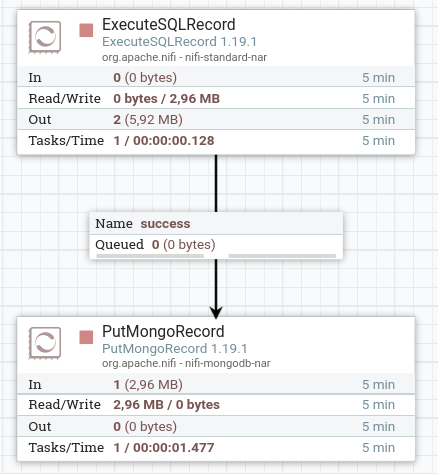
Y configuramos el procesador:
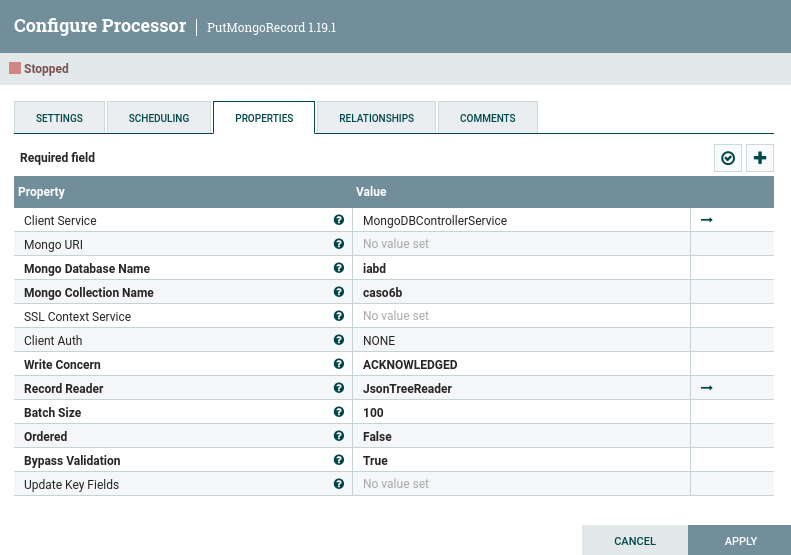
Caso 7: de AEMET a MongoDB y S3¶
Para este caso de uso, vamos a recoger datos de un servicio REST, en concreto, datos climatológicos de la Agencia Estatal de METeorología (AEMET) y los vamos a persistir tanto en MongoDB como en un lago de datos almacenado en S3.
Aunque AEMET ofrece su propia API para obtener datos, vamos a utilizar el API pública de https://www.el-tiempo.net, la cual simplifica su uso.
En concreto, nos vamos a centrar en realizar llamadas a la URL https://www.el-tiempo.net/api/json/v2/provincias/03/municipios/03065, en la cual vamos a recuperar los datos del municipio de Elche (03065) que pertenece a la provincia de Alicante (03), obteniendo datos similares a:
{
"origin": {
"productor": "Agencia Estatal de Meteorología - AEMET. Gobierno de España",
"web": "https://www.aemet.es",
...
},
"title": "elTiempo.net | El tiempo en Elche/Elx (Alacant/Alicante)",
...
"municipio": {
"CODIGOINE": "03065000000",
"ID_REL": "1030651",
"COD_GEO": "03320",
"CODPROV": "03",
"NOMBRE_PROVINCIA": "Alacant/Alicante",
"NOMBRE": "Elche/Elx",
"POBLACION_MUNI": 228647,
"SUPERFICIE": 32606.7487,
"PERIMETRO": 91751,
...
},
"fecha": "2023-03-10",
"stateSky": {
"description": "Nubes altas",
"id": "17"
},
"temperatura_actual": "24",
"temperaturas": {
"max": "27",
"min": "15"
},
"humedad": "24",
"viento": "18",
"precipitacion": "0",
"lluvia": "",
...
}
De todos los datos recuperados, nos vamos a centrar en recuperar la ciudad, la temperatura y la humedad.
Bronze: Petición REST y S3¶
Para recuperar los datos a partir del servicio REST necesitamos utilizar el procesador InvokeHTTP, mediante el cual hacemos la petición GET a la URL https://www.el-tiempo.net/api/json/v2/provincias/03/municipios/03065.
En este ejemplo, hemos definido que se ejecute cada 60 segundos (en la pestaña Scheduling, completamos la propiedad Run Schedule a 60 sec).
Para seguir el enfoque de data lake, vamos a almacenar en crudo el resultado de la petición en S3, utilizando el procesador PutS3Object, pero previamente necesitamos añadir el atributo filename para ponerle un nombre el archivo guardado.
Data Lake
Respecto a la estructura del data lake, vamos a crear un bucket que llamaremos iabd-nifi donde añadiremos a su vez tres carpetas:
iabd-nifi/bronze: donde colocaremos los documentos JSON tal cual los recibimos de la petición REST.-
iabd-nifi/silver: donde guardaremos cada minuto documentos JSON con la siguiente estructura:{ "fecha":"2023-03-13 10:17:20", "ciudad":"Elche/Elx", "temp":"20", "humedad":"47" } -
iabd-nifi/gold: donde guardaremos cada diez minutos documentos Parquet con la misma estructura que antes, pero con las medias de las temperaturas y las humedades:{ "fecha": "2023-03-13T08:17:20.000Z", "ciudad": "Elche/Elx", "temp": 20, "humedad": 47 }
Creando el bucket¶
Tras entrar a la consola de AWS creamos el bucket y le damos acceso público y, en la pestaña Permisos, configuramos la política del bucket para permitir tanto el almacenamiento como la recuperación de datos:
{
"Version": "2012-10-17",
"Statement": [
{
"Sid": "UploadNifi",
"Effect": "Allow",
"Principal": "*",
"Action": [
"s3:ListMultipartUploadParts",
"s3:PutObject",
"s3:GetObject"
],
"Resource": "arn:aws:s3:::iabd-nifi/*"
},
{
"Sid": "UploadNifiListBucket",
"Effect": "Allow",
"Principal": "*",
"Action": "s3:ListBucketMultipartUploads",
"Resource": "arn:aws:s3:::iabd-nifi"
}
]
}
Nombrando el fichero¶
Tras recibir la petición REST vamos a crear dos nuevos atributos mediante el procesador UpdateAttribute para darle un nombre a los ficheros que vamos a almacenar y crear un atributo con la fecha de la petición:
fecha:${now():format("yyyy-MM-dd HH:mm:ss")}filename:${now():format("yyyy-MM-dd HH:mm:ss")}.json
Podemos observar como ademas hemos creado un atributo fecha para poder almacenar el timestamp de cada mensaje (dicha información no viene en la respuesta de la petición REST, únicamente viene la fecha).
Persistiendo en S3¶
Clave en AWS Academy
Recuerda que puedes recuperar las claves desde AWS CLI en AWS Details al arrancar el laboratorio de Learner Labs.
Para conectar Nifi con S3 necesitamos obtener nuestras credenciales de AWS (en nuestro caso de AWS Academy) y copiarlas en ~/.aws/credentials:
[default]
aws_access_key_id=ASI...
aws_secret_access_key=otO8...
aws_session_token=FwoGZ...
Tras ello utilizamos un procesador PutS3Object rellenando las siguientes propiedades:
- Object Key:
${filename} - Bucket:
iabd-nifi/bronze - Region: US East (N. Virginia)
Y finalmente conectamos los tres procesadores conforme a la imagen del lateral donde, para dotar de mayor información a los procesadores, les hemos puesto nombres descriptivos:
- La petición REST a modificar los atributos mediante la conexión Response.
- La modificación de atributos al almacenamiento en S3 mediante success.

Tras ejecutarlos, podemos listar los archivos de nuestro bucket:
[cloudshell-user@ip-10-6-106-167 ~]$ aws s3 ls s3://iabd-nifi/bronze/
2023-03-13 09:12:20 10146 2023-03-12 19:11:44.json
2023-03-13 09:12:21 10146 2023-03-12 19:12:45.json
2023-03-13 09:12:22 10146 2023-03-12 19:13:46.json
2023-03-13 09:12:23 10146 2023-03-12 19:14:47.json
2023-03-13 09:12:23 10146 2023-03-12 19:15:47.json
...
Silver: De REST a JSON¶
Una vez tenemos las peticiones REST recuperadas (y almacenadas en el data lake) vamos a seleccionar los datos que nos interesan y los guardaremos en la capa silver en formato JSON.
Así pues, el primer paso es utilizar un procesador EvaluateJSONPath para recoger la ciudad, la temperatura y la humedad. Para ello, hemos de crear tres nuevas propiedades y referenciar a la raíz del documento mediante el $, de modo que para recuperar el atributo temperatura utilizaremos $.temperatura:
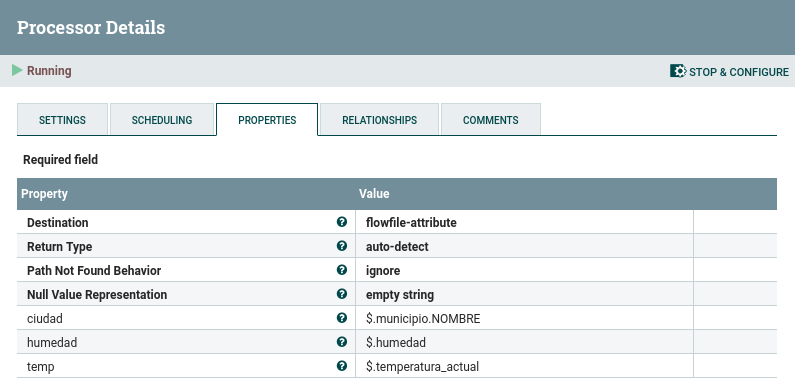
Con este procesador hemos creado tres atributos que contienen el valor de cada propiedades. La conexión que nos permite conectar este procesador con el que contiene los valores es matched.
De atributos a JSON¶
Y ahora vamos a pasar esos atributos al contenido del mensaje. Para ello, mediante el procesador AttributesToJSON indicamos una lista de atributos separados por comas y configuramos que queremos que coloque el resultado en el contenido del mensaje:
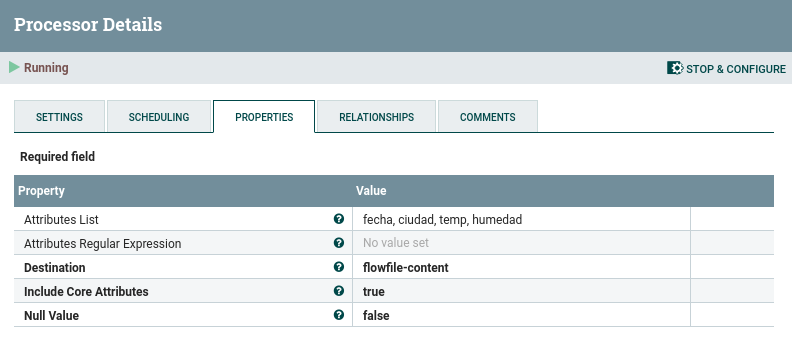
Persistencia en S3 y MongoDB¶
Y con este mensaje que únicamente contiene la información que nos interesa la volvemos a guardar en S3, en este caso en el bucket iabd-nifi/silver.
Además, queremos almacenar los mismos datos en MongoDB para facilitar la analítica. Para ello, configuramos la base de datos iabd y la colección caso7silver.
Recapitulando, en este momento nuestro flujo de datos sería similar a la siguiente imagen:
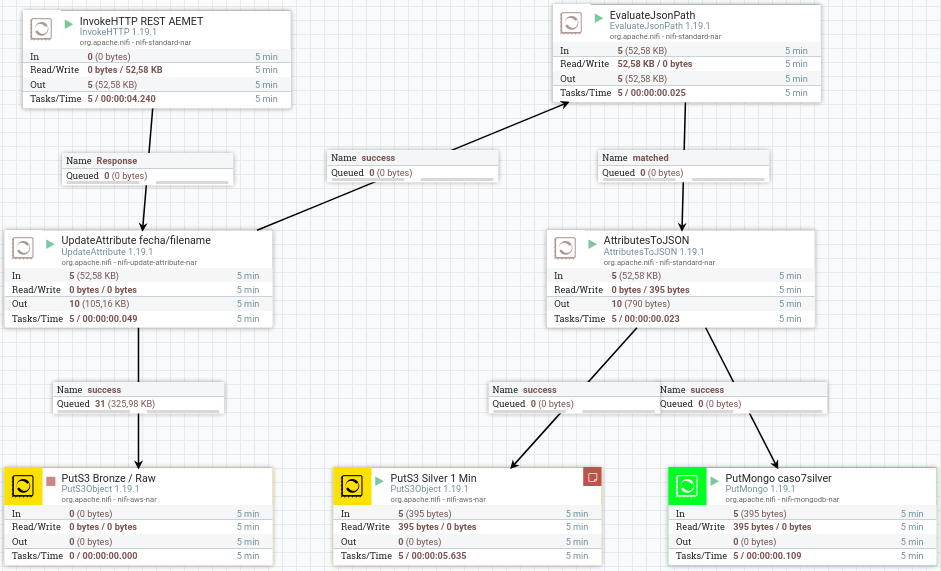
Si consultamos los datos almacenados en S3 obtendremos:
[cloudshell-user@ip-10-6-106-167 ~]$ aws s3 ls s3://iabd-nifi/silver/
2023-03-12 18:07:44 79 2023-03-12 19:07:41.json
2023-03-12 18:08:45 79 2023-03-12 19:08:41.json
2023-03-12 18:09:46 79 2023-03-12 19:09:43.json
2023-03-12 18:10:47 79 2023-03-12 19:10:43.json
...
Además, si realizamos una consulta sobre los datos obtendremos:
iabd> db.caso7silver.find()
[
{
_id: ObjectId("640ef8b112ca74269a8cf805"),
fecha: '2023-03-13 11:18:14',
temp: '22',
ciudad: 'Elche/Elx',
humedad: '42'
},
{
_id: ObjectId("640ef8b112ca74269a8cf806"),
fecha: '2023-03-13 11:19:15',
temp: '22',
ciudad: 'Elche/Elx',
humedad: '42'
},
...
]
Formato de la fecha
¿Te has fijado que la fecha se ha almacenado como una cadena? ¿Cómo podríamos solucionarlo?
Como el procesador PutMongo espera el contenido en formato JSON, no podemos configura bien los tipos de datos. En el siguiente apartado usaremos PutMongoRecord
Gold: agregando datos¶
En este paso, vamos a agrupar mensajes de 10 en 10 (lo que implicaría cada 10 minutos) y calcular las temperaturas y humedades medias, para posteriormente volver a almacenarlo tanto en S3 como en MongoDB.
Agrupando mensajes¶
Así pues, el primer paso es agrupar los mensajes. Para ello, tal como hicimos en el caso 4 utilizaremos el procesador MergeContent donde le indicamos que siempre agrupe 10 mensajes y que utilice el salto de línea como delimitador de línea (esto último lo hicimos en la sesión anterior):
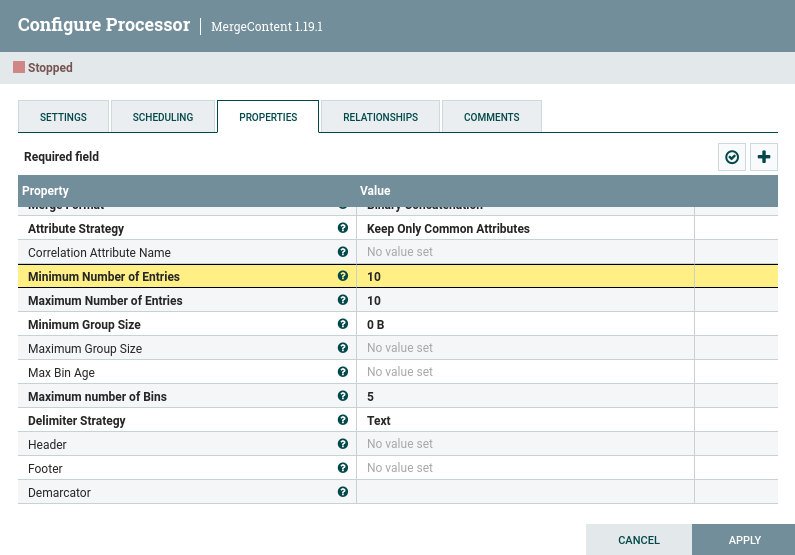
En este momento, cada FF contiene 10 líneas con mensajes JSON con los datos de los últimos diez minutos.
Al agrupar los datos, como hemos seleccionado que solo mantenga los atributos que eran comunes, tendremos que volver a añadir otro atributo con el nombre del fichero. Así pues, añadimos un nuevo procesador UpdateAttribute donde volvemos a crear el atributo filename, pero en este caso utilizaremos la expresión ${now():format("yyyy-MM-dd HH:mm")}:00.parquet para indicarle que los segundos siempre serán 00 (para dejar claro que lo importante son los minutos) y le añadimos la extensión parquet, ya que vamos a persistir los datos en ese formato
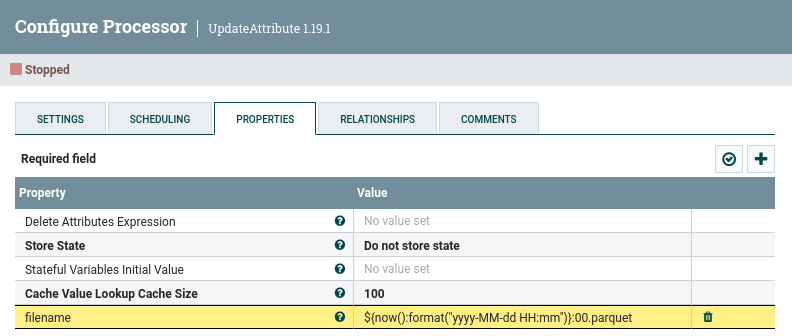
Calculando valores mediante SQL¶
Con esos datos que tenemos en un único FF podemos realizar una consulta SQL que agregue los datos. Para ello, volvemos a utilizar el procesador QueryRecord con la siguiente consulta (en mi flujo la he denominado tempMedia) que obtiene la temperatura y humedad media, agrupada por ciudad, mostrando también la fecha de la última lectura.
select ciudad, max(fecha) as fecha, avg(temp) as temp, avg(humedad) as humedad from Flowfile group by ciudad
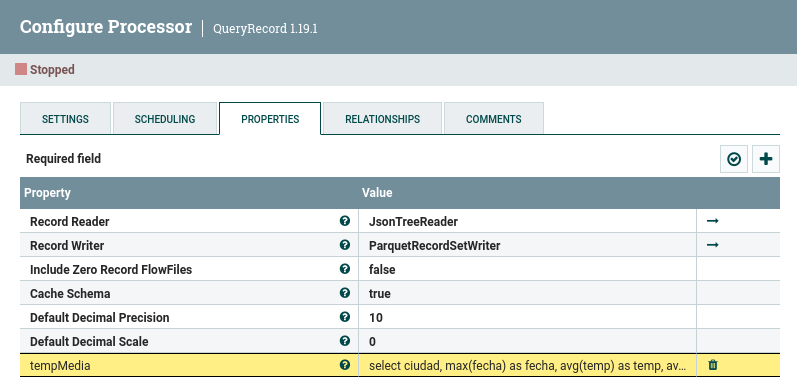
Para la lectura, como nuestros FF contienen JSON, crearemos y utilizaremos un JsonTreeReader donde en el formato del timestamp le pondremos el formato que hemos utilizado hasta ahora yyyy-MM-dd HH:mm:ss:
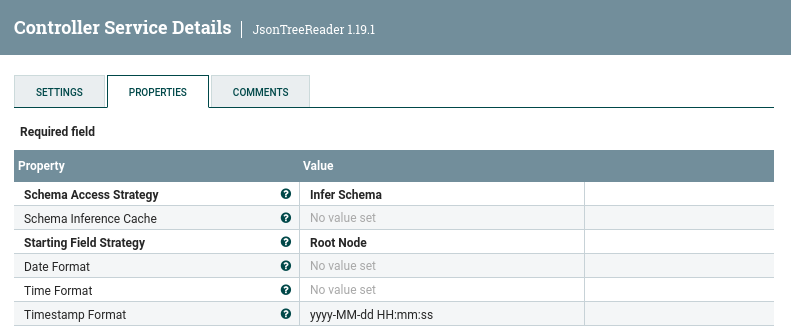
Y para guardar el resultado, como queremos persistirlo en formato Parquet, únicamente hemos de crear y seleccionar el ParquetRecordSetWriter, donde no hemos de configurar nada.
Almacenando en S3¶
Del mismo modo que antes, volvemos a utilizar el procesador PutS3Object para almacenar los datos que provienen de la conexión tempMedia, en este caso, en el bucket iabd-gold.
Al conectarnos a S3 podemos ver los datos que se van almacenando:
[cloudshell-user@ip-10-6-106-167 ~]$ aws s3 ls s3://iabd-nifi/gold/
2023-03-12 18:10:47 1376 2023-03-12 19:10:00.parquet
2023-03-12 18:13:50 1376 2023-03-12 19:13:00.parquet
2023-03-12 18:16:52 1376 2023-03-12 19:16:00.parquet
2023-03-12 18:19:55 1376 2023-03-12 19:19:00.parquet
2023-03-12 18:22:57 1376 2023-03-12 19:22:00.parquet
Si queremos comprobar los datos Parquet almacenados, podemos acceder a la consola de S3 y sobre uno de los archivos realizar una consulta S3Select seleccionando que los datos de entrada están en formato Parquet y los de salida, por ejemplo, en JSON:
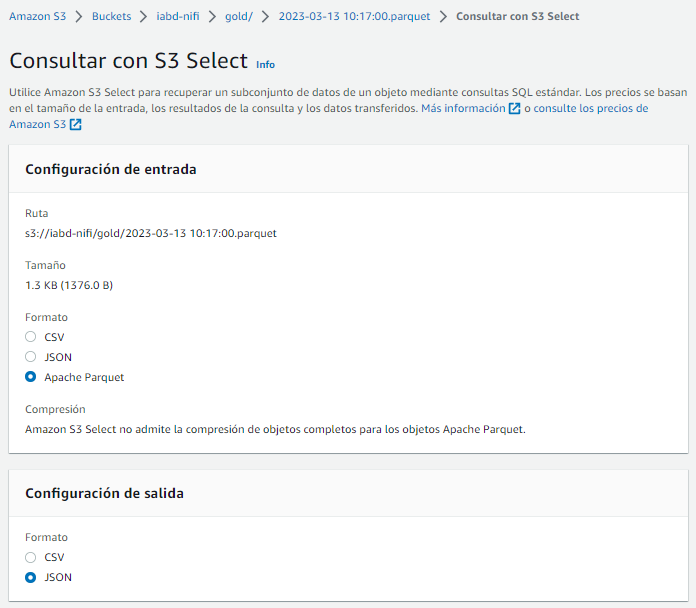
Y realizamos un consulta para mostrar todos los datos y ver el resultado:

Datos agregado en MongoDB¶
Para almacenar el dato calculado en MongoDB en esta ocasión utilizaremos el procesador PutMongoRecord indicando de nuevo la base de datos (iabd), la colección (caso7gold) y en este caso que el encargado de las lecturas será un ParquetReader
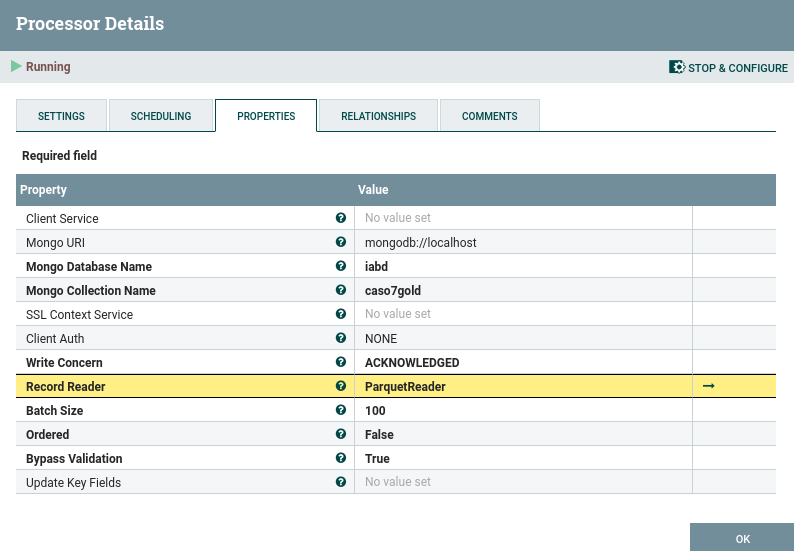
De esta manera, ahora sí que se almacena la fecha correctamente y los datos numéricos también:
iabd> db.caso7gold.find()
[
{
_id: ObjectId("640ef91d12ca74269a8cf80a"),
ciudad: 'Elche/Elx',
fecha: ISODate("2023-03-13T09:21:17.000Z"),
temp: Decimal128("22.000000000"),
humedad: Decimal128("42.000000000")
},
{
_id: ObjectId("640f050312ca74269a8cf83c"),
ciudad: 'Elche/Elx',
fecha: ISODate("2023-03-13T09:52:45.000Z"),
temp: Decimal128("22.000000000"),
humedad: Decimal128("42.000000000")
},
...
]
En resumen, el flujo completo del caso de uso sería:
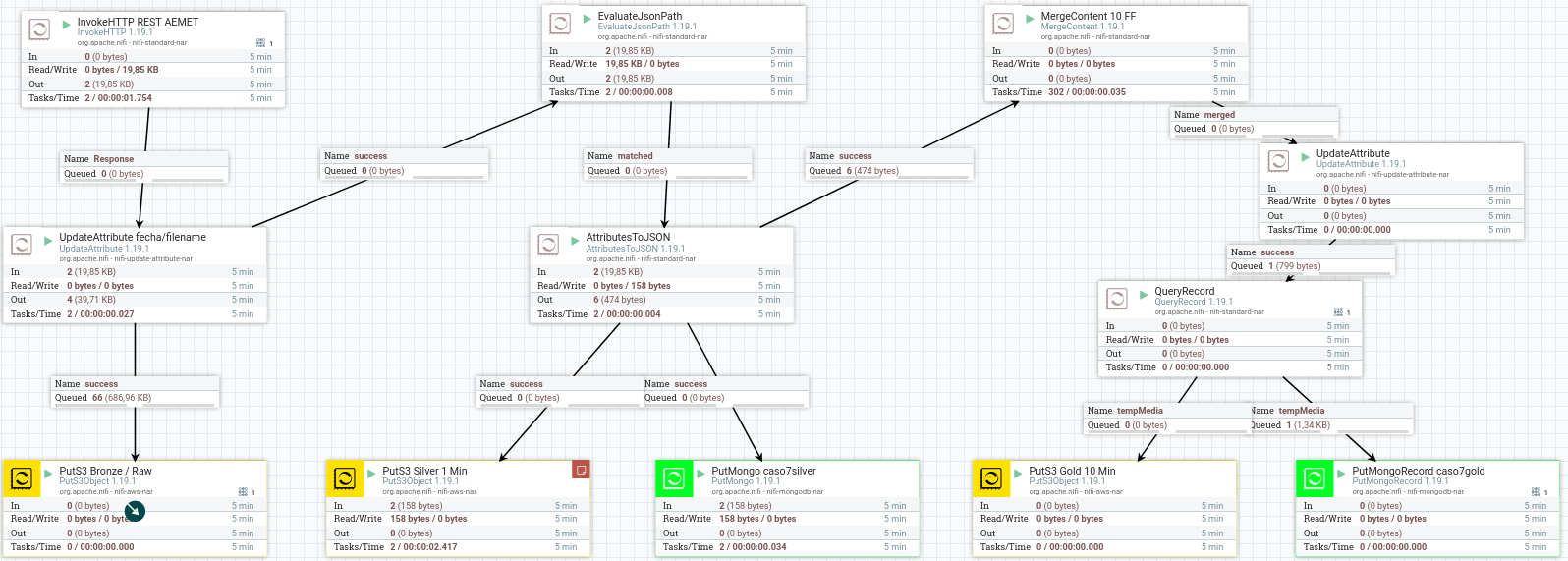
API REST¶
Nifi ofrece un API REST con el cual podemos interactuar de forma similar al interfaz gráfico.
A partir del host donde tenemos Nifi instalado, las peticiones siguen al nomenclatura /nifi-api/<servicio>, de manera que con nuestra máquina virtual podríamos acceder a información sobre la instalación mediante https://localhost:8443/nifi-api/flow/about.
{
"about": {
"title": "NiFi",
"version": "1.19.1",
"uri": "https://localhost:8443/nifi-api/",
"contentViewerUrl": "../nifi-content-viewer/",
"timezone": "CET",
"buildTag": "nifi-1.19.1-RC2",
"buildRevision": "a7236ec",
"buildBranch": "UNKNOWN",
"buildTimestamp": "12/05/2022 09:57:12 CET"
}
}
Podemos consultar todas los servicios disponibles en la documentación oficial.
Peticiones REST
Para el posterior ejemplo, hemos realizado las peticiones REST mediante el comando curl, aunque para probar sería más ágil utilizar Postman, o directamente mediante Python y la librería request.
Los endpoints más destacados son:
/access: para autenticarnos y obtener el token de acceso a Nifi/controller: permite obtener la configuración de los controladores, gestionar el cluster y crear tareas para informes./controller-services: permite gestionar los servicios de controlador y modificar sus referencias./flow: para obtener metadatos de los flujos de datos, estado de los componentes y el histórico de consultas./process-groups: Para cargar e iniciar plantillas y crear componentes./processors: Permite crear y planificar un procesador y definir sus propiedades./connections: Para crear conexiones, definir las prioridades de las colas y modificar el destino de las conexiones./flowfile-queues: Permite ver el contenido de loas colas, descargar sus flowfiles y vaciar las colas./remote-process-groups: Para crear un grupo remoto y habilitar la transmisión./provenance: Para consultar el linaje de los datos.
Si por ejemplo, quisiéramos lanzar un grupo de procesadores mediante el interfaz REST necesitamos:
-
Autenticarnos para obtener un token de sesión mediante
/access/token.curl --tlsv1.2 https://localhost:8443/nifi-api/access/token --data 'username=nifi&password=nifinifinifi' -kEl cual nos devuelve el token:
eyJraWQiOiI3... -
Recuperamos el uuid del grupo de procesadores que queremos lanzar (hemos elegido uno que previamente hemos comprobado que está detenido):
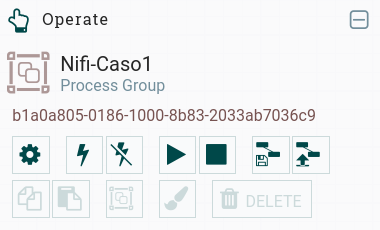
Identificador de un grupo de procesadores En este caso, el identificador del grupo de procesadores que queremos lanzar es
b1a0a805-0186-1000-8b83-2033ab7036c9. -
Mediante
flow/process-groups/{id}con una petición PUT modificamos el grupo de procesadores y ponemos su estado en ejecución (RUNNING):curl --tlsv1.2 -ik -H 'Content-Type: application/json' -H 'Authorization:Bearer eyJraWQiOiI3...' \ -XPUT -d '{"id":"b1a0a805-0186-1000-8b83-2033ab7036c9","state":"RUNNING"}' \ https://localhost:8443/nifi-api/flow/process-groups/b1a0a805-0186-1000-8b83-2033ab7036c9Obteniendo como resultado el nuevo estado del grupo de procesadores:
HTTP/1.1 200 OK Date: Mon, 06 Mar 2023 11:28:49 GMT Set-Cookie: __Secure-Request-Token=4e531dfb-45fb-4fd4-aed9-c2a4a6a00b04; Path=/; Secure Expires: Thu, 01 Jan 1970 00:00:00 GMT Cache-Control: private, no-cache, no-store, no-transform Content-Type: application/json Vary: Accept-Encoding Content-Security-Policy: frame-ancestors 'self' Strict-Transport-Security: max-age=31536000 ; includeSubDomains X-Content-Type-Options: nosniff X-Frame-Options: SAMEORIGIN X-XSS-Protection: 1; mode=block Vary: User-Agent Content-Length: 63 {"id":"b1a0a805-0186-1000-8b83-2033ab7036c9","state":"RUNNING"}
Si entramos al interfaz de Nifi, veremos como ese grupo de procesadores ahora aparece arrancado.
Elasticsearch y Twitter
En la edición de 21/22, en estas sesiones, realizamos diferentes casos de uso con Elasticsearch y Twitter.
Este curso no hemos visto Elasticsearch, y además, el API de Twitter ha dejado de ser gratuita. Si tienes curiosidad, puedes consultar dichos casos de uso en los apuntes del curso pasado.
Conviene destacar que, desde la versión 1.17 de Nifi (disponible desde agosto del 2022), podemos emplear el procesador ConsumeTwitter que ya emplea la versión 2 del API de Twitter, y sustituye al procesador anterior, de manera que no hace falta tener una cuenta de nivel Elevated.
Referencias¶
- Documentación oficial:
- Apache Nifi en TutorialsPoint
- Playlist de Youtube de InsightByte
- Libro Data Engineering with Python
- Artículo de Futurespace: Flujo de extracción, validación, transformación y carga de ficheros (Caso de uso real)
Actividades¶
En la entrega debes adjuntar una captura de pantalla donde se vea el flujo de datos completo con una nota con tu nombre, y adjuntar la definición de cada flujo (sobre el área de trabajo, con el botón derecho, Download flow definition).
-
(RA5075.1 / CE5.1c / 1p) Realiza el caso de uso 5, colocando los procesadores ConvertRecord y UpdateAttribute dentro de un grupo de procesadores, al que denominaras
caso5<nombre>(con tu nombre).A continuación, exporta todo el ejercicio como una plantilla, y adjúntala a la entrega.
-
(RA5075.1 / CE5.1d / 1.5p) En la base de datos
retail_db, además decustomers, podemos utilizar las tablasordersyorder_itemspara obtener la cantidad de productos que contiene un pedido. Se pide almacenar en MongoDB la siguiente información de los pedidos:- Código y fecha del pedido.
- Precio del pedido (sumando las líneas de pedido).
- Código, nombre y apellidos del cliente.
Dichos datos se tienen que persistir en dos colecciones las cuales se rellenen automáticamente utilizando tanto el uso de registros (en la colección
caso6-records) como los flowfile separados de forma individual (caso6-split).Además, indica que cambios habría que realizar en Nifi para ingestar de forma continua los pedidos de la última hora.
-
(RA5075.1 / CE5.1d / 1.5p) Realiza el caso de uso 7 recogiendo los datos de AEMET y almacenando los datos en S3 a modo de data lake tanto los datos en crudo como los datos agregados y de forma simultánea en MongoDB, pero realizando peticiones cada 30 segundos y los datos agregados cada 3 minutos.